スポンサーリンク
Apple Watchを購入して、設定をしようとApple Watchを管理するWatchアプリを探してみたところ、見つけられない!
この記事はそんな人のための記事です。
幾つか探し方を紹介しますので、参考にしていただければ幸いです。
Apple WatchはiPhone専用です
念のため書いておきます。
Apple WatchはiPadに対応していません。つまりiPadのなかをいくら探してもWatchアプリはありません。
Apple WatchとペアリングできるのはiPhoneだけです。
Watchアプリを消してませんか?
WatchアプリはApple Watchを持っていない人にとって、何の使い道もありません。
そのためApple Watchを持っていないときに「このアプリ使わない」と消してしまう人がいます。僕自身も実は消していました。
もし消してしまった場合に再度インストールする方法は以下の通りです。また消したかどうかわからない人は下記の操作で消してしまったかどうか確認することができます。
スポンサーリンク
App StoreでWatchアプリをダウンロード
App StoreでWatchアプリをダウンロードする、または過去に消してしまったかどうか確認する方法は以下の通りです。
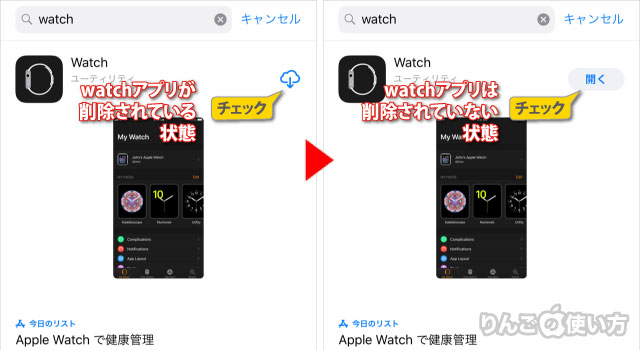
- App Storeを開く
- 画面右下の検索をタップ
- Watchを検索
App StoreでWatchアプリを検索して、の代わりにが表示されたら、それはWatchアプリを削除したということです。
この場合は雲マークをタップするとアプリのダウンロードが始まるので、しばらくお待ちください。
もしと書かれている場合は、Watchアプリは消していないのでどこにあるか探しましょう。
Watchアプリを探し出す方法
Watchアプリを消していないのに、Watchアプリがない。そんなときは下記の探し方を試してみてください。
iOS 14限定。AppライブラリからWatchアプリを探す
スポンサーリンク
2020年9月にリリースされたiOS 14限定の探し方から紹介します。
iOS 14以前を使っている方はこの探し方はできませんので、次の「Spotlightで探す」をお試しください。
ではiOS 14かそれ以降のiOS限定の探し方から。
iOS 14には「Appライブラリ」という機能が搭載されています。この機能はホーム画面を一番左にスワイプすると、これまでなかった画面が表示されます。それがAppライブラリです。
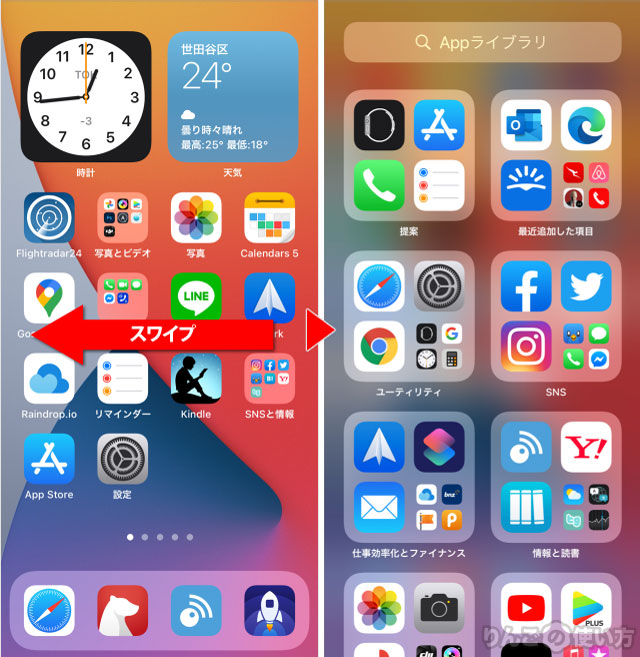
Watchアプリを探すときは
- 画面上の検索でWatchと入力する
- ユーティリティフォルダの中にあるので、ユーティリティフォルダの中を探す
いずれかの方法でWatchアプリを見つけられるはずです。
アプリをドラッグ&ドロップできる
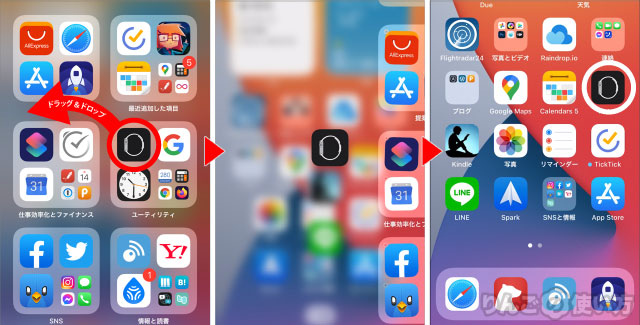
Appライブラリにあるアプリは長押ししてアプリが移動できるモードにしたあと、 ドラッグ&ドロップするとホーム画面の好きな位置にアプリを移動させることができます。
Spotlight検索でWatchアプリを探す
iOS 14以前を使っている方はSpotlightでWatchアプリを検索してみましょう。探し方はいたってシンプルです。
スポンサーリンク
- ホーム画面のどこでも良いので上から下にスワイプ
- Spotlightの画面が出てくる
- 画面上部のにと入力
- にアプリが出てくるのでタップ
Spotlightの検索で知っておきたいことがあります。それはSpotlightで検索したアプリは起動はできますが、結局ホーム画面のどこにあるのかはわかりません。
なので、「Watchアプリがホーム画面のどこにあるか知りたい」という方はこの方法では何の解決にもならないかもしれません。
もしどうしてもSpotlightで探して起動するのではなく、ホーム画面からWatchアプリを起動させたい場合は、別の方法で見つけることができます。
フォルダの中もくまなく探す
「そんな原始的な」という方法かもしれませんが、Watchアプリが間違い無くインストールされているのであればホーム画面、特にフォルダの中もくまなく探すとWatchアプリは見つかります。
特に気を付けたいのは「フォルダ」の「2ページ目」です。

フォルダの下に◯がいくつかある場合、右にスワイプするとWatchアプリが出てくるかもしれません。
一度Watchアプリを消して再インストールする
スポンサーリンク
「フォルダの2ページ目を探すなんてめんどくさい」という方は、Watchアプリを一度消して(アンインストールして)再びインストールすることで、ホーム画面にWatchアプリを再び出すことができます。
ただしこれまでWatchアプリを使ったことがある場合、それまでのデータが消えてしまいますので、その点だけ注意しましょう。
ホーム画面のレイアウトをリセットする
アプリをどうしても見つけられないときは、ホーム画面のレイアウトをリセットすることで、アプリを見つけることができます。
ただしホーム画面のレイアウトのリセットを行う前に知っておきたいことがあります。それはアプリの並びがリセットされてしまうので、アプリをすべて並び直さなければいけません。これが何気に面倒です。
それを踏まえてホーム画面のレイアウトをリセットする方法を紹介します。
- を開く
- をタップ
- 一番下にスクロールして、をタップ
- をタップ
- 確認画面でをタップ
これでフォルダに入っているアプリはすべてフォルダから出され、アプリが並ぶのでWatchアプリも見つけることができるようになります。









